在excel2019中移动工作表可以将工作表移动到当前工作薄,当然也可以将工作表移动到其他的工作薄中,而且还可以通过在excel2019中移动工作表的功能达到删除工作表的效果。
1、选择【移动或复制】菜单命令
选择要移动的工作表后,单击鼠标右键,在弹出的快捷菜单中选择【移动或复制】选项,然后将工作表移动到其他工作簿。

图1
如何在excel2019中选择单个或者多个工作表
一个excel工作薄默认情况下有3个excel工作表,如果我们要对excel工作表进行复制、粘贴或者删除的话,都要进行选择工作表,那么你知道如何选择多个excel工作表吗?接下来我们共同学习在excel2
2、移动结果
如果将excel工作表移动至新的工作簿,那么移动后系统会自动创建新的工作簿,并且新建的工作簿中只有移动的工作表。
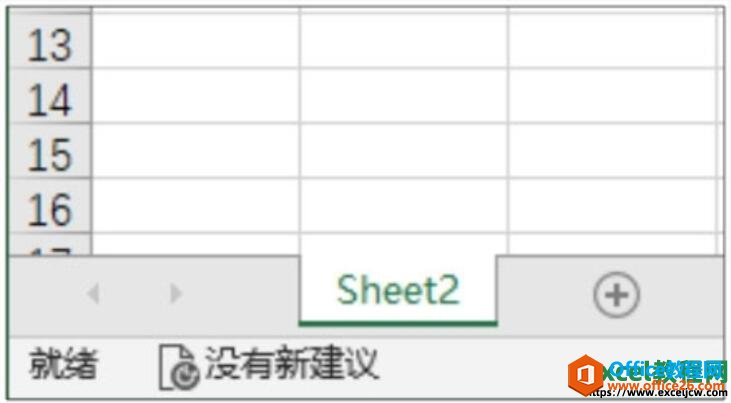
图2
删除多余的工作表后,原来的excel工作簿中只包括“Sheet1”工作表。除了可以删除、移动工作表外,用户也可以根据需要复制工作表、新建工作表。操作方法也很简单,使用鼠标右键单击选定的工作表名称,在弹出的快捷菜单中选择【移动或复制】或【插入】选项即可。
在excel2019表格中美化数据透视表大全
创建并编辑好数据透视表以后,默认的样式非常简单,肯定不能满足我们的需求,我们就可以对它进行美化,使其看起来更加美观,从而达到我们的要求,在excel2019表格中美化数据透视表大全






